iTunes からダウンロードしたM4Aフォーマットの曲は、iTunesやiPodといったAppleデバイスでは特に問題なく使用することができますが、その他のメーカーでは対応していないものも多いらしくて、再生・編集できないこともあります。こういう場合はM4Aをプレーヤーの対応しているほかのフォーマットに変換する必要があります。例えばほとんどのプレーヤーにサポートされているMP3などのフォーマットに変換すれば、ファイルは再生・編集できるようになります。
AACは、ほぼ元の音質を保存できるフォーマットです。MP3と比べると、より小さいサイズで、しかもより良い音質を持っています。この記事は、M4AフォーマットのファイルをAACに変換する方法をご紹介します。
変換ソフトでM4AをAACに変換する
ソフトでm4aを変換するのは、まとめて対処できる上安全です。専門的変換ソフト 「FonePaw スーパーメディア変換 (opens new window)」 を利用すれば、ただ三つのステップでM4AをAACに変換できます。
ステップ1.「FonePawスーパーメディア変換」 のメイン画面で 「ファイルを追加」 をクリックしてM4Aファイルを追加してください。もちろん、複数のファイルを追加して一括に変換するのも可能です。

ステップ2. 下の 「プロフィール」>「普通のオーディオ」 からターゲットフォーマットをAACに指定してください。

ステップ3. 次に入ります。右下で 「変換」 ボタンをクリックしてファイルを変換始めましょう。

これで、M4AはAACに変換されました。ソフトでの操作はすごく簡単で便利でしょう。
変換サイトでM4AをAACに変換する
ソフトを利用したくない場合は、オンライン変換サイトでも変換できます。
Softo Convertioは多くのフォーマットを提供しています。ただし、ファイルサイズは100MBの制限があるため、サイズが100MBを超えているなら変換できません。
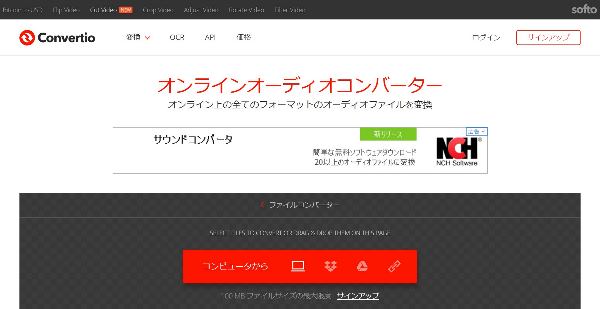
OnlineVideoConverterは音声ファイルの変換だけではなく、動画の変換機能も提供しています。
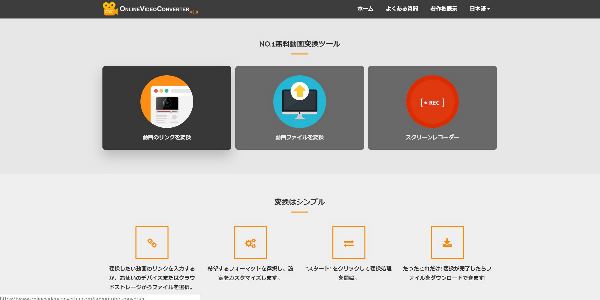
「FonePawスーパーメディア変換」 なら、ファイルの数やサイズの制限なく変換できますので、もし多数の音楽をお持ちの場合は、絶対「FonePawスーパーメディア変換」のほうがおすすめですね。ネット環境があり、なおかつ数個のm4aファイルのみ変換したい場合は、サイトのほうが便利かもしれません。













